
William Charles
0
3961
825
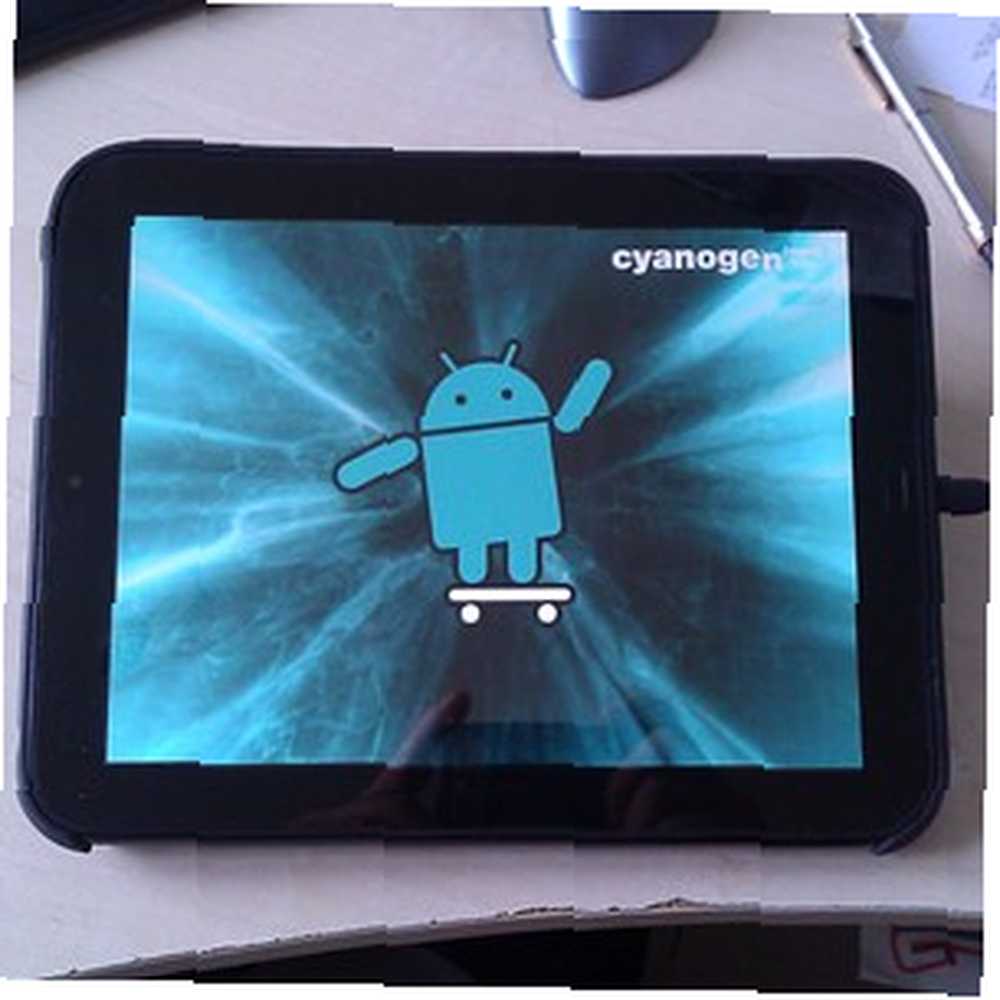 Så glat, glat og funktionelt som webOS er på HP TouchPad, og hvor platformens fremtid måtte ligge, er der stadig et problem - manglen på apps.
Så glat, glat og funktionelt som webOS er på HP TouchPad, og hvor platformens fremtid måtte ligge, er der stadig et problem - manglen på apps.
Mens ting muligvis er forbedret i de seneste måneder - tilføjelsen af hjemmebrygger-apps i Preware har været et særligt løft - er det stadig, at der er en hel række applikationstyper og -spil, der kunne køre på HP TouchPad, hvis kun udviklerne havde en husk at gøre det.
De økonomiske faktorer hænger tydeligt mod dette ønske, så legionen af HP TouchPad-ejere (og der er mange af os!) Har et alternativ - installer Android Ice Cream Sandwich.
Fordele ved Android
Udvikling af Android på HP TouchPad er gået i gang i de sidste par måneder, med forskellige Alpha-udgivelser, der gør plads til regelmæssige builds, der løser fejl og muliggør nøglefunktionalitet. Vi er nu på det stadie, hvor HP TouchPad kan køre det nyeste Android-operativsystem med lidt indsats.
Dette multiplicerer naturligvis antallet af tilgængelige apps og spil; i øjeblikket har HP TouchPad omkring 10.000 titler i HP App Catalog sammenlignet med 450.000 i Google Play (tidligere Android Market).
Ved hjælp af den installationsmetode, der er beskrevet her, vil du være i stand til at installere Android på din tablet ved siden af webOS, så du kan skifte tilbage til det oprindelige operativsystem, når det er nødvendigt.
Er der nogen ulemper?

Der er flere mindre ulemper ved installation af Android på din HP TouchPad. Først vil du bemærke, at der er mindre lagerplads til rådighed, efter at du har brugt Android i kort tid, primært på grund af det faktum, at du har to operativsystemer og nogle delte opgaver - for eksempel e-mail - vil optage plads (du vil kunne dog dele mediefiler).
At skifte mellem de to operativsystemer kræver naturligvis, at du genstarter enheden, så hvis du er i et travlt med at bruge det ene over det andet, kan dette vise sig at være frustrerende.
Derudover vil du ikke kunne stole på enhedens indbyggede kamera. Dette er skuffende, men du kan altid starte tilbage i webOS, hvis du har brug for det.
Forberedelse af installationen
Før du installerer Android på din HP TouchPad, skal du først sikre dig, at enheden er fuldt opladet. Du skal gøre dette ved at tilslutte det til strømforsyningen i stedet for din computers USB-port, da opladning vil ske hurtigere. Når det er gjort, skal du ikke tilslutte tabletten til din pc, før du får besked.
Du har også brug for en passende build af Android. En særlig god version kan downloades fra denne Google-del, oprettet af Robo13.
Når du er hentet til din foretrukne placering, skal du udpakke indholdet i ZIP-arkivet og derefter åbne mappen, hvor du finder 7 filer, der er klar til at bruge.
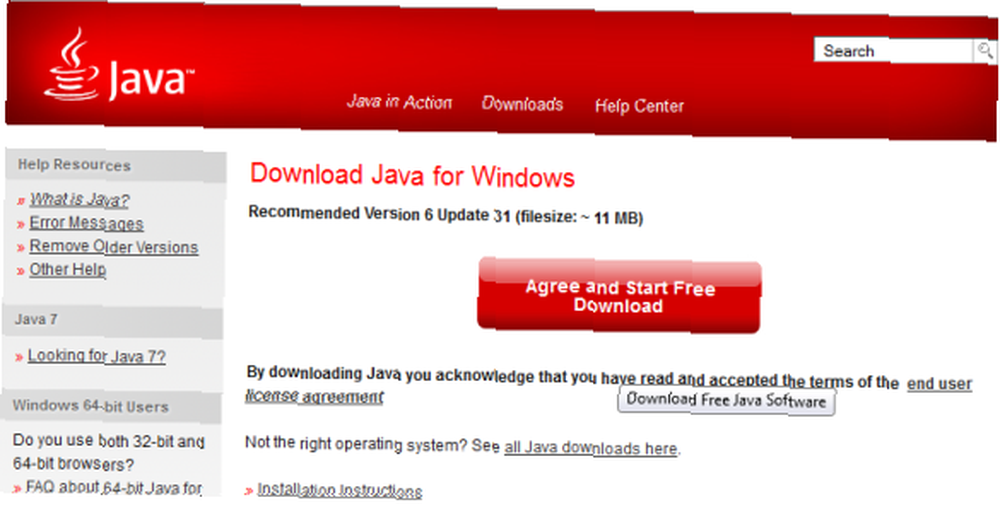
Før du fortsætter, skal du sikre dig, at du har den nyeste version af Java installeret på din computer. Gå her og klik på knappen for at teste hvilken version der er installeret, og følg om nødvendigt instruktionerne for at opgradere.
Forberedelse af filerne på din HP TouchPad
- Dobbeltklik med den åbne mappe, der indeholder de udpakkede filer, der vises på dit skrivebord UniversalNovacomInstaller.jar, et Java-baseret værktøj, der gør det muligt for din pc at tale med din HP TouchPad.
- Dette registrerer dit operativsystem og viser et knapklik Installer Novacom at fortsætte.
- Klik Hent for at få de nyeste drivere.
- Når det er afsluttet, modtager du en anmeldelse herom. Luk dette og Novacom-dialogboksen.
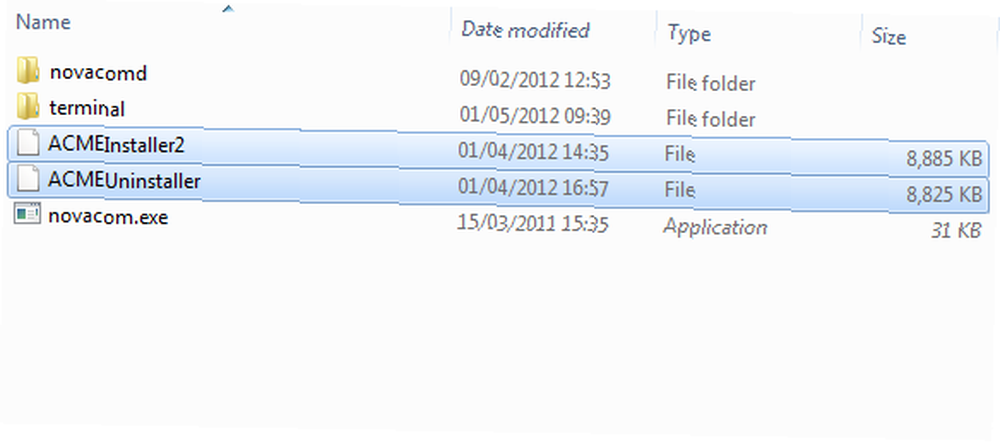
- Det næste trin er at gennemse til C: \ Programfiler \ Palm, Inc hvor du skal se to mapper og en enkelt fil. I de originale åbne mapper, der indeholder det udpakkede indhold i den downloadede ZIP-fil, skal du vælge de to filer ACMEInstaller2 og ACMEUninstaller, som begge skal kopieres til C: \ Programfiler \ Palm, Inc. Du kan nu slutte din HP TouchPad til din computer via USB.
- På TouchPad-displayet skal du se en dialogboks - vælg USB-drev (fra tid til anden fungerer dette ikke korrekt - følg instruktionerne på din TouchPad for at lukke alle kort / vinduer, og hvis dette stadig ikke fungerer, skal du genstarte enheden.)
- Åben Min computer, find HP TouchPad, hvor den skal vises som et drev, og åben for at se dens indhold.
- Klik Ny mappe og navngiv kataloget cminstall (alle små bogstaver). Åbn dette, og kopier følgende unzippede filer til mappen:
gapps-ics-20120317-signed.zip
moboot_0.3.5
update-cm-9-20120329-NIGHTLY-tenderloin-signed.zip
update-cwm_tenderloin-1012.zip
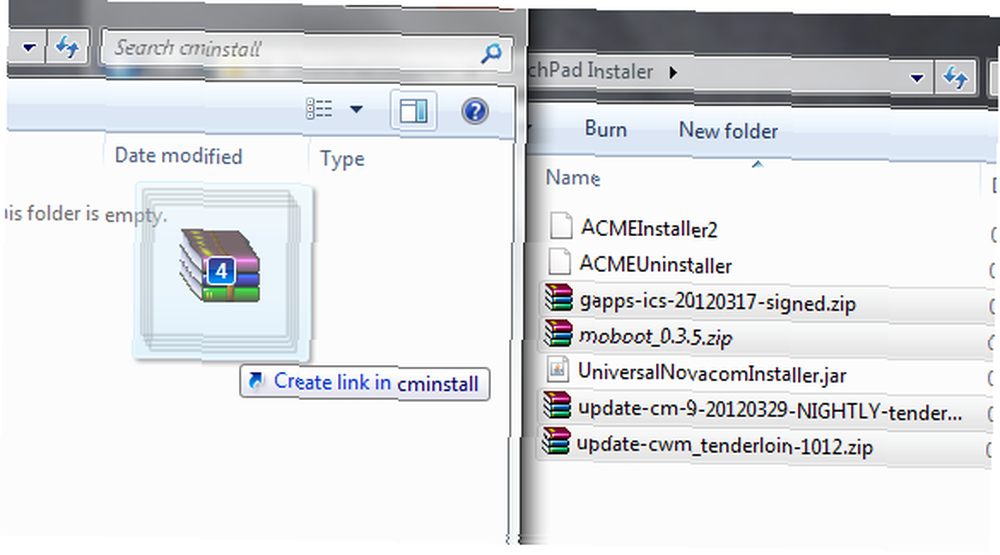
- Når dette er gjort, skal du lukke HP TouchPad-vinduet og bruge Udstøde kommando til at fjerne det sikkert fra din computer. Disse filer behøver ikke at pakkes ud.
Installation af Android på HP TouchPad
Du kan nu lukke alle vinduer, du har åbent på din pc. Selv om din HP TouchPad er skubbet ud af Windows, er den stadig tilsluttet din computer.
- Trykke Start og type CMD, tryk derefter på Gå ind for at få vist et sort kommandopromptvindue.
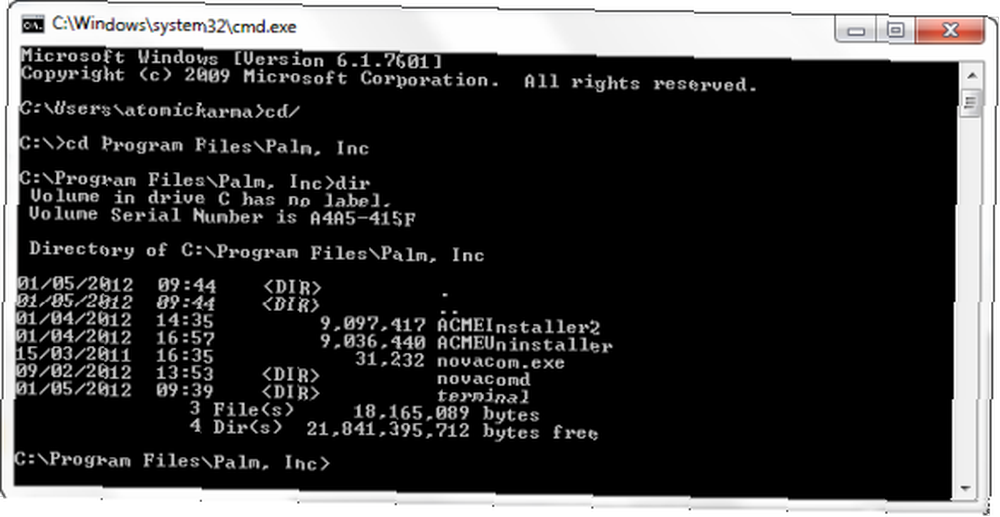
Her skal du først indtaste cd / at skifte til roden af C: \ og så cd-programfiler \ Palm, Inc for at åbne den mappe. Derefter input dir for at få vist indholdet af biblioteket.
På din TouchPad skal du i mellemtiden trykke på Start-knappen, skifte til Indstillinger> Enhedsinfo> Nulstil indstillinger og tryk på Genstart. Når enheden lukker ned, skal du se efter spindecirkelens emblem, og når dette vises, skal du holde lydstyrkeknappen op på siden af TouchPad, indtil du hører Windows tilslutte / frakoble lydalarmen, og USB-symbolet vises på tabletskærmen - du er nu i gendannelsestilstand.
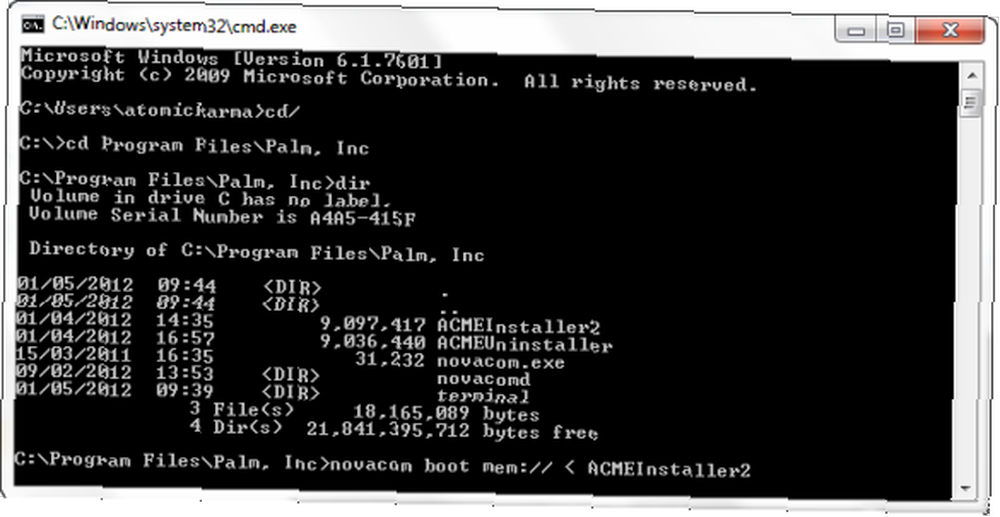
Du kan derefter gå tilbage til din kommandoprompt og indtaste:
novacom boot mem: // < ACMEInstaller2
I løbet af de næste få minutter vil du se masser af tekst, der vises på din TouchPad-skærm sammen med to Linux-pingviner. Alt hvad du skal gøre nu er at vente; kan du fikse en kop kaffe, så du kan forberede dig til at nyde den næste fase.
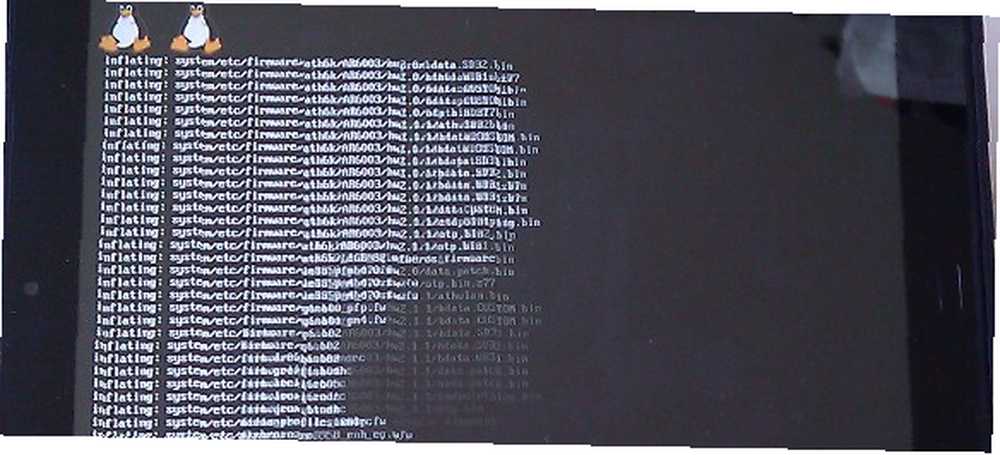
Konfiguration af Android på HP TouchPad
Din tablet vil til sidst informere dig om, at den vil genstarte, og når den gør det, viser det en skærm med startindstillinger. Skærmen moboot 8.3.5 giver dig mulighed for at vælge mellem følgende og navigere på listen ved hjælp af lydstyrkeknapperne:
- Start webOS
- Start CyanogenMod
- Boot ClockworkMod
- Start webOS-gendannelse
- reboot
- Lukke ned
CyanogenMod er den ønskede mulighed, så vælg denne, og tryk på Hjem knappen på din TouchPad, der beder Android Ice Cream Sandwich om at indlæse!
Konklusion
På dette tidspunkt er alt, hvad du skal gøre, at vente på, at Android indlæses og derefter oprette din konto. Få øjeblikke senere er du klar til at begynde at surfe på nettet med Android 4.0, få adgang til markedet og hygge dig.

Med de problemer, du vil støde på kameraet, er din eneste mulighed i øjeblikket at genstarte enheden og bruge moboot-menuen til at starte op i webOS, hvis du virkelig har brug for denne funktion.
Alt i alt er dette en hurtig, strømlinet installation af Android på HP TouchPad. Hvis du hidtil har undgået at installere Android på din HP-tablet, er det sådan, du gør det med et minimum af besvær.
Har du installeret Android Ice Cream Sandwich eller en anden ROM på din TouchPad? Har du en foretrukken bygning, som du bruger? Lad os vide!











